Dalam Windows 10, pentadbir tempatan ialah akaun pengguna khas dengan kebenaran tertinggi pada sistem. Sebagai pengguna sistem pengendalian Windows, adalah penting untuk mengetahui cara mengkonfigurasi dan mengurus akaun pentadbir setempat dengan betul. Dalam artikel ini, editor PHP Zimo akan memperkenalkan anda kepada pengetahuan berkaitan pentadbir tempatan Windows 10, termasuk cara membuat, menukar kata laluan dan menyekat kebenaran mereka. Menguasai petua ini akan membantu anda mengurus sistem Windows 10 anda dengan lebih baik dan memastikan pengalaman yang selamat dan stabil.

Dalam Windows 10, pentadbir tempatan ialah akaun pengguna khas dengan kebenaran tertinggi pada sistem. Sebagai pengguna sistem pengendalian Windows, adalah penting untuk mengetahui cara mengkonfigurasi dan mengurus akaun pentadbir setempat dengan betul. Dalam artikel ini, editor PHP Zimo akan memperkenalkan anda kepada pengetahuan berkaitan pentadbir tempatan Windows 10, termasuk cara membuat, menukar kata laluan dan menyekat kebenaran mereka. Menguasai petua ini akan membantu anda mengurus sistem Windows 10 anda dengan lebih baik dan memastikan pengalaman yang selamat dan stabil.
Windows 10 mempunyai akaun pentadbir super, tetapi ia disembunyikan dan dilumpuhkan secara lalai. Berikut ialah cara untuk mendayakan atau melumpuhkannya.
Pada penghujung pemasangan Windows 10, Persediaan Windows akan menggesa anda untuk mencipta akaun pengguna Ini adalah akaun utama pada sistem dan dikonfigurasikan sebagai akaun pentadbir secara lalai. Walaupun Windows memberikan status pengguna pentadbir kepada akaun ini, dan ia mempunyai hampir semua hak pentadbiran. Walau bagaimanapun, adakah anda tahu bahawa secara lalai, Windows 10 menjana satu lagi akaun pentadbir super atau lanjutan secara automatik semasa proses pemasangan? Ya, akaun pentadbir terbina dalam disembunyikan secara lalai atas sebab keselamatan (biasanya digunakan untuk menyelesaikan masalah Windows). Ia tidak diperlukan, akaun super ini biasanya digunakan untuk penyelesaian masalah atau tujuan pentadbiran. Jika anda memerlukan akaun ini, terdapat cara berbeza untuk mendayakan akaun pentadbir tersembunyi pada Windows 10.
Pentadbir Terbina dalam lwn Pentadbir TempatanAkaun pentadbir terbina dalam dalam Windows 10 mempunyai beberapa perbezaan daripada akaun pentadbir semasa. Perbezaan utama ialah akaun pentadbir pengguna menerima gesaan Kawalan Akaun Pengguna (UAC), manakala akaun pentadbir terbina dalam tidak menerima gesaan ini. Akaun pengguna ialah akaun pentadbir yang tidak dinaikkan, manakala akaun pentadbir terbina dalam ialah akaun pentadbir yang dinaikkan, jadi ia mempunyai keistimewaan yang lebih tinggi dan boleh membuat lebih banyak perubahan sistem pengendalian. Secara lalai, akaun pentadbir terbina dalam boleh menjalankan semua program dan alatan dengan hak pentadbir, yang bermaksud bahawa program yang dilancarkan daripada akaun ini tidak akan mempunyai sebarang sekatan.
Dayakan Akaun Pentadbir Windows 10Windows 10 menawarkan beberapa kaedah untuk mendayakan akaun pentadbir tersembunyi, termasuk menggunakan Prompt Perintah dan Pengguna dan Kumpulan Tempatan, dan menggunakan Dasar Keselamatan Tempatan (Dasar Kumpulan).
Gunakan Pengguna dan Kumpulan Tempatan1 Tekan Windows + R, taip lusrmgr.msc, klik "OK" untuk membuka tetingkap "Pengguna dan Kumpulan Tempatan".
Klik pada folder Pengguna di sebelah kiri dan cari akaun Pentadbir yang dilumpuhkan yang ditandakan dengan anak panah di anak tetingkap tengah.
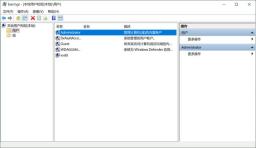
Dalam Windows 10, pentadbir tempatan ialah akaun pengguna khas dengan kebenaran tertinggi pada sistem. Sebagai pengguna sistem pengendalian Windows, adalah penting untuk mengetahui cara mengkonfigurasi dan mengurus akaun pentadbir setempat dengan betul. Dalam artikel ini, editor PHP Zimo akan memperkenalkan anda kepada pengetahuan yang berkaitan tentang pentadbir tempatan Windows 10, termasuk cara membuat, menukar kata laluan dan menyekat kebenaran mereka. Menguasai petua ini akan membantu anda mengurus sistem Windows 10 anda dengan lebih baik dan memastikan pengalaman yang selamat dan stabil.
3. Klik kanan akaun Pentadbir dan pilih arahan "Properties".
4. Di bawah tab "Umum", nyahtanda "Akaun dilumpuhkan".

Dalam Windows 10, pentadbir tempatan ialah akaun pengguna khas dengan kebenaran tertinggi pada sistem. Sebagai pengguna sistem pengendalian Windows, adalah penting untuk mengetahui cara mengkonfigurasi dan mengurus akaun pentadbir setempat dengan betul. Dalam artikel ini, editor PHP Zimo akan memperkenalkan anda kepada pengetahuan yang berkaitan tentang pentadbir tempatan Windows 10, termasuk cara membuat, menukar kata laluan dan menyekat kebenaran mereka. Menguasai petua ini akan membantu anda mengurus sistem Windows 10 anda dengan lebih baik dan memastikan pengalaman yang selamat dan stabil.
5 Klik OK untuk menyimpan perubahan dan mendayakan akaun pentadbir.
6. Tetapkan kata laluan untuk akaun pentadbir ini.
7 Klik kanan pada pentadbir sekali lagi dan pilih "Tetapkan Kata Laluan".
8 Masukkan kata laluan untuk akaun pentadbir ini.
Akaun pentadbir terbina dalam yang baru didayakan kini boleh diakses dengan mengklik pada nama akaun pengguna anda dalam Mula dan kemudian mengklik pada akaun Pentadbir, pentadbir tersembunyi ini kini akan turut muncul dalam Windows 10 pada skrin log masuk.
Lumpuhkan Akaun Pentadbir Windows 10Jika anda telah mendayakan akaun Super Administrator hanya untuk tujuan penyelesaian masalah atau untuk menjalankan program tanpa sebarang sekatan, selepas menyelesaikan tugas, anda boleh pergi ke tetingkap Administrator Properties Anda boleh melumpuhkan akaun pentadbir Windows 10 super ini dengan hanya menyemak pilihan "Akaun dilumpuhkan".
Menggunakan Command PromptMendayakan akaun pentadbir menggunakan Command Prompt adalah tugas yang sangat mudah dan pengguna boleh melakukannya dengan hanya memasukkan baris arahan.
1. Buka command prompt sebagai pentadbir.
2 Masukkan arahan pentadbir pengguna bersih /aktif: ya, dan kemudian tekan Enter.

Dalam Windows 10, pentadbir tempatan ialah akaun pengguna khas dengan kebenaran tertinggi pada sistem. Sebagai pengguna sistem pengendalian Windows, adalah penting untuk mengetahui cara mengkonfigurasi dan mengurus akaun pentadbir setempat dengan betul. Dalam artikel ini, editor PHP Zimo akan memperkenalkan anda kepada pengetahuan yang berkaitan tentang pentadbir tempatan Windows 10, termasuk cara membuat, menukar kata laluan dan menyekat kebenaran mereka. Menguasai petua ini akan membantu anda mengurus sistem Windows 10 anda dengan lebih baik dan memastikan pengalaman yang selamat dan stabil.
3. Akan meminta arahan untuk diselesaikan dengan jayanya.
Akaun pentadbir terbina dalam yang baru didayakan kini boleh diakses dengan mengklik pada nama akaun pengguna anda dalam Mula dan kemudian mengklik pada akaun Pentadbir. Kini, pentadbir tersembunyi ini kini akan muncul pada skrin log masuk Windows 10 juga.
Untuk melumpuhkan akaun pentadbir terbina dalam, taip Pentadbir pengguna bersih /active:no dan tekan Enter.
Menggunakan Dasar Kumpulan TempatanAnda juga boleh menggunakan Editor Dasar Keselamatan Tempatan (Dasar Kumpulan) untuk mendayakan akaun pentadbir tersembunyi. Ambil perhatian bahawa Dasar Kumpulan tidak tersedia pada Windows 10 Home Edition.
1 Tekan Windows + R, taip secpol.msc, dan klik OK untuk membuka tetingkap Dasar Keselamatan Tempatan.
2 Dalam anak tetingkap kiri, kembangkan Dasar Tempatan dan klik Pilihan Keselamatan.
3 Cari dasar bernama "Akaun: Status Akaun Pentadbir" di anak tetingkap tengah.
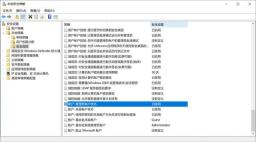
Dalam Windows 10, pentadbir tempatan ialah akaun pengguna khas dengan kebenaran tertinggi pada sistem. Sebagai pengguna sistem pengendalian Windows, adalah penting untuk mengetahui cara mengkonfigurasi dan mengurus akaun pentadbir setempat dengan betul. Dalam artikel ini, editor PHP Zimo akan memperkenalkan anda kepada pengetahuan yang berkaitan tentang pentadbir tempatan Windows 10, termasuk cara membuat, menukar kata laluan dan menyekat kebenaran mereka. Menguasai petua ini akan membantu anda mengurus sistem Windows 10 anda dengan lebih baik dan memastikan pengalaman yang selamat dan stabil.
4 Klik dua kali untuk membukanya dan pilih "Didayakan".
5 Klik "Guna" dan kemudian "OK" untuk mendayakannya.
Anda kini boleh log masuk ke sistem menggunakan akaun pentadbir.
Kaedah melumpuhkan akaun pentadbir adalah sama seperti di atas dalam langkah 4, pilih pilihan "Dilumpuhkan".
Atas ialah kandungan terperinci pentadbir tempatan windows10. Untuk maklumat lanjut, sila ikut artikel berkaitan lain di laman web China PHP!
 Bagaimana untuk memeriksa sama ada PC anda serasi dengan Windows 11 22H2? - MinitoolMay 16, 2025 am 01:57 AM
Bagaimana untuk memeriksa sama ada PC anda serasi dengan Windows 11 22H2? - MinitoolMay 16, 2025 am 01:57 AMWindows 11 22H2 adalah sekitar sudut. Dow anda tahu bagaimana untuk memeriksa sama ada PC anda serasi dengan Windows 22H2? Dalam siaran ini, perisian Php.CN akan memberitahu anda bagaimana untuk melakukan ini menggunakan editor pendaftaran. Tidak kira anda sedang menjalankan Windows 10 atau Windows 11
 Apakah penyulitan sandaran? Sekiranya anda menyulitkan sandaran & bagaimana? - MinitoolMay 16, 2025 am 01:54 AM
Apakah penyulitan sandaran? Sekiranya anda menyulitkan sandaran & bagaimana? - MinitoolMay 16, 2025 am 01:54 AMApa maksud Backup Encrypt pada Windows? Adakah mungkin untuk menyulitkan sandaran? Sekiranya anda menyulitkan sandaran? Bagaimana saya menyulitkan fail sandaran? Hari ini, php.cn akan memberi tumpuan kepada penyulitan sandaran dalam siaran ini, dan mari kita lihat melalui panduan ini untuk mencari apa yang anda n
 Berapa umur anda untuk mempunyai Snapchat? Jawapannya ialah 13! - MinitoolMay 16, 2025 am 01:53 AM
Berapa umur anda untuk mempunyai Snapchat? Jawapannya ialah 13! - MinitoolMay 16, 2025 am 01:53 AMBerapa umur anda untuk Snapchat? Secara rasmi, anda harus sekurang -kurangnya 13 untuk dapat menggunakan Snapchat dan dengan izin ibu bapa anda jika anda berada di bawah 18 tahun. Esei ini disokong oleh perisian Php.CN menerangkan lebih banyak maklumat untuk anda.
 Nintendo Switch OLED: Tarikh Siaran, Harga, Spesifikasi & Permainan - MinitoolMay 16, 2025 am 01:50 AM
Nintendo Switch OLED: Tarikh Siaran, Harga, Spesifikasi & Permainan - MinitoolMay 16, 2025 am 01:50 AMNintendo Switch OLED adalah konsol permainan laris. Jika anda ingin membeli Nintendo Switch OLED, anda mungkin ingin mempelajari harga Nintendo Switch OLED, tarikh pelepasan, spesifikasi, dan permainan. Dalam siaran ini, php.cn akan memperkenalkan maklumat terperinci a
 Bagaimana untuk mengaktifkan tab dalam File Explorer pada PC Windows 11 anda? - MinitoolMay 16, 2025 am 01:47 AM
Bagaimana untuk mengaktifkan tab dalam File Explorer pada PC Windows 11 anda? - MinitoolMay 16, 2025 am 01:47 AMCiri Tab Explorer File baru diperkenalkan dalam beberapa peranti dalam saluran beta dan dev. Walau bagaimanapun, ciri baru ini tidak tersebar luas. Sekiranya ia tidak tersedia pada peranti anda, anda boleh menggunakan kaedah yang diperkenalkan di pos php.cn ini ke e secara manual
 Windows 11 Build 25131 Dikeluarkan dengan Pembetulan Bug & Kedai Dikemas kini - MinitoolMay 16, 2025 am 01:42 AM
Windows 11 Build 25131 Dikeluarkan dengan Pembetulan Bug & Kedai Dikemas kini - MinitoolMay 16, 2025 am 01:42 AMJika anda adalah Windows Insider di saluran Dev, kini anda boleh memuat turun dan memasang Windows 11 Build untuk digunakan. Binaan terbaru ini ialah Windows 11 Build 25131. Binaan ini tidak mempunyai ciri -ciri baru tetapi ia mengandungi beberapa pembetulan pepijat dan micr yang dikemas kini
 Cara Muat turun Pengurus Muat turun Internet, Pasang & Gunakan IDM - MinitoolMay 16, 2025 am 01:39 AM
Cara Muat turun Pengurus Muat turun Internet, Pasang & Gunakan IDM - MinitoolMay 16, 2025 am 01:39 AMApakah Pengurus Muat turun Internet (IDM)? Bolehkah anda mendapatkan IDM secara percuma? Bagaimana cara memuat turun IDM dan memasangnya pada PC Windows 11/10/8/7 anda untuk memuat turun sesuatu? Ia mudah dan hanya mencari butiran dari panduan ini dari php.cn.
 Bagaimana cara memeriksa versi perisian pada Android/iPhone/Windows 10? - MinitoolMay 16, 2025 am 01:36 AM
Bagaimana cara memeriksa versi perisian pada Android/iPhone/Windows 10? - MinitoolMay 16, 2025 am 01:36 AMBagaimana cara memeriksa versi perisian di PC/telefon? Laman web php.cn menawarkan panduan ini untuk membolehkan anda mengenali itu. Anda boleh mempelajari versi perisian dari semua aspek, seperti definisi, jenis, kaedah pemeriksaan pada peranti yang berbeza, dll.


Alat AI Hot

Undresser.AI Undress
Apl berkuasa AI untuk mencipta foto bogel yang realistik

AI Clothes Remover
Alat AI dalam talian untuk mengeluarkan pakaian daripada foto.

Undress AI Tool
Gambar buka pakaian secara percuma

Clothoff.io
Penyingkiran pakaian AI

Video Face Swap
Tukar muka dalam mana-mana video dengan mudah menggunakan alat tukar muka AI percuma kami!

Artikel Panas

Alat panas

EditPlus versi Cina retak
Saiz kecil, penyerlahan sintaks, tidak menyokong fungsi gesaan kod

SublimeText3 versi Mac
Perisian penyuntingan kod peringkat Tuhan (SublimeText3)

SublimeText3 versi Inggeris
Disyorkan: Versi Win, menyokong gesaan kod!

Hantar Studio 13.0.1
Persekitaran pembangunan bersepadu PHP yang berkuasa

SublimeText3 versi Cina
Versi Cina, sangat mudah digunakan






